Este tutorial mostra como habilitar seu Apple iPhone ou iPad para sincronizar com os contatos, calendário e / ou e-mail do Microsoft Outlook 2016. Existem algumas maneiras diferentes de realizar essa tarefa. Basta escolher o conjunto de etapas que funcionam melhor para você.
Opção 1 - iCloud
Com esta opção, você pode sincronizar o Outlook com o iCloud, e os itens serão sincronizados com o seu dispositivo.
- No iPhone ou iPad, vá para “Definições” > “iCloud”E certifique-se de que sua conta iCloud esteja configurada e conectada.
- Baixe e instale o iCloud no seu computador Windows. Certifique-se de reiniciar o computador após a instalação.
- Abra o iCloud no seu computador Windows em “Começar” > “Todos os aplicativos” > “iCloud” > “iCloud“.
- Verifica a "Contatos, calendários e tarefas”Opção. Se desejar sincronizar e-mail, você precisará criar um endereço de e-mail iCloud, caso ainda não o tenha feito. Use o "Crie um endereço de e-mail iCloud”Link na parte superior da janela para criar uma conta de e-mail. Selecione “Aplicar”Quando concluído.
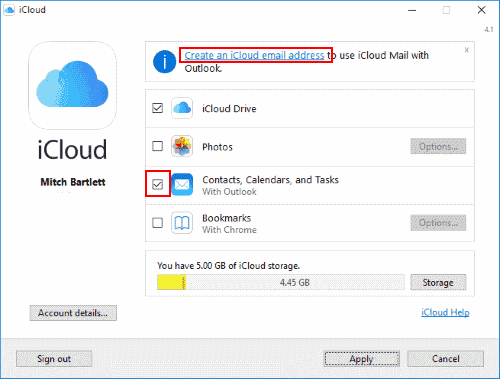
Seus itens do Outlook agora devem sincronizar com o iCloud, que também sincroniza com seu dispositivo iOS.
Opção 2 - iTunes
Esta opção permite sincronizar o calendário e as informações de contato do dispositivo com o Outlook através do iTunes. O iCloud deve ser desativado para que esta opção funcione.
- No iPhone ou iPad, vá para “Definições” > “iCloud”E certifique-se de que você está desconectado do iCloud. A opção de sair está na parte inferior.
- Conecte seu dispositivo ao computador usando o cabo USB. O iTunes deve abrir automaticamente. Caso contrário, inicie o iTunes em “Começar” > “Todos os aplicativos” > “iTunes” > “iTunes“.
- Selecione o ícone do seu dispositivo localizado no canto superior esquerdo da tela.
- Selecione a seleção “Informações” no painel esquerdo.
- Marque os itens que deseja sincronizar e selecione com o que deseja sincronizar.
- “Sincronizar contatos com” > “Panorama“.
- “Sincronizar calendários com” > “Panorama“.
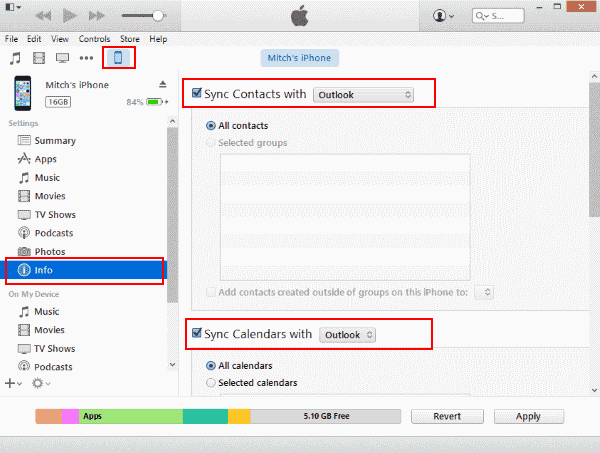
- Selecione “Sincronizar”Quando desejar sincronizar os dados.
O calendário e os contatos do Outlook agora devem ser sincronizados com o iPad ou iPhone.
Opção 3 - Outlook.com
Se a sua versão do Outlook sincroniza com o Outlook.com (anteriormente Hotmail), você pode usar esta opção. Se você estiver trabalhando em um ambiente corporativo, pode ser necessário verificar com seu departamento de TI para ver se esta opção está disponível.
- Na tela inicial, selecione “Definições“.
- Escolher "Mail, Contatos, Calendários“.
- Se esta for a primeira vez que você configura itens nesta área, selecione “Outlook.com“. Caso contrário, selecione “Adicionar Conta” > “Outlook.com“.
- Insira seus dados do Outlook.com no “O email" e "Senha" Campos. Forneça também à conta uma descrição que você pode usar para identificá-la. Exemplo: “Marty’s Outlook”.
Opção 4 - Troca
Se você deseja sincronizar contatos em um ambiente corporativo, sua empresa pode ter um servidor Exchange com o qual você pode sincronizar os contatos do Outlook. Esta opção pode estar disponível apenas se o seu iPhone ou iPad estiver conectado à sua rede corporativa interna.
- Na tela inicial, selecione “Definições“.
- Escolher "Mail, Contatos, Calendários ”.
- Se esta for a primeira vez que você configura itens nesta área, selecione “Intercâmbio“. Caso contrário, selecione “Adicionar Conta” > “Intercâmbio“.
- Insira suas informações de troca preenchendo o “O email" e "Senha" Campos. Provavelmente será seu endereço de e-mail corporativo junto com sua senha de domínio padrão. Forneça uma “Descrição” que você pode usar para identificar a conta.
Perguntas frequentes
Por que o Outlook não está sincronizando com o iCloud?
Certifique-se de que o ”iCloud Outlook Add-in” esteja habilitado no Outlook. Vamos para "Arquivo” > “Opções” > “Suplementos” > “Ir…”E garanta“Suplemento iCloud Outlook" está checado. Se ele for desmarcado sozinho, outro plug-in pode estar em conflito com ele e desativá-lo. Você precisará encontrar esse plug-in e desativá-lo.
Em alguns casos, pode ser necessário desconectar seu dispositivo Apple do iCloud e, em seguida, fazer login novamente para que a sincronização funcione novamente.